כיצד להפעיל מצב חיפוש משופר ב- Windows 10

מציאת קבצים ב- Windows 10 עומדת להקל הרבה יותר עם תוספת של מצב חיפוש משופר.
Windows 10 עושה עבודה טובה ומאפשרת לך לעשות זאתמצא את מה שאתה צריך במחשב המקומי שלך. קל מאי פעם למצוא אפליקציות, הגדרות ואפילו פריטים באינטרנט מתיבת החיפוש. אך כשמדובר במציאת מסמכים וקבצים אחרים ספציפיים, תכונת החיפוש הוגבלה כברירת מחדל לתיקיות במסמכים, בתמונות, בווידיאו ובשולחן העבודה המקומיים. בנוסף, לעתים קרובות תהליך החיפוש איטי, ולא תמיד משיגים את התוצאות שאתה מחפש.
אמנם אתה יכול לצבוט באופן ידני על אפשרויות יצירת אינדקס של חיפוש ותוכן קובץ חיפוש - החל מ- Windows 10 1903, מיקרוסופט מקלה על העניינים על ידי הוספת "מצב משופר" חדש עבור אינדקס החיפוש. לאחר הפעלה, Windows יחפש בכל התיקיות והכוננים המחוברים. להלן מבט כיצד לאפשר תכונת חיפוש משופרת. ואנחנו נסתכל גם כיצד תוכל להחריג מיקומים ספציפיים מתהליך החיפוש.
מצב חיפוש משופר Windows 10
1. כדי להתחיל, ראש אל הגדרות> חיפוש ובחר בכרטיסייה חיפוש Windows בצד ימין. בקטע מצא את הקבצים שלי בחר בסמל משופר אפשרות.
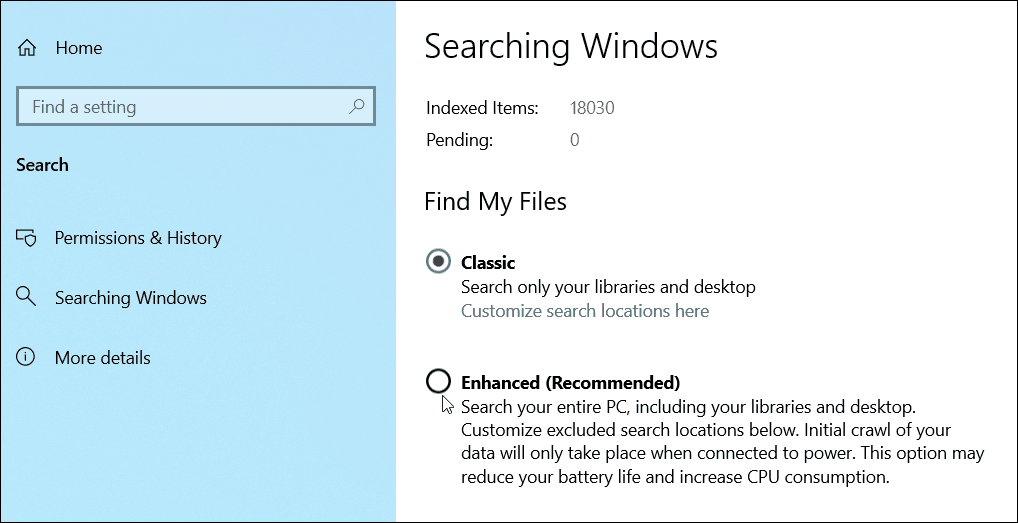
2. המערכת שלך תתחיל בתהליך אינדקס שנמשך בדרך כלל 15-20 דקות, אך הקילומטראז 'שלך עשוי להשתנות תלוי במערכת שלך ובכמות הנתונים שברשותך. קח בחשבון שהאינדקס לוקח הרבה משאבי מערכת כך שבזמן שהדברים הולכים ואינדקסים, ביצועי המערכת שלך עשויים להיות מושפעים אלא אם כן, כמובן, יש לך כונן SSD NVMe מפואר עם טונות של IO דיסק.
תוכל לעקוב אחר הפריטים שנותרו לאינדקס תוך כדי התהליך.
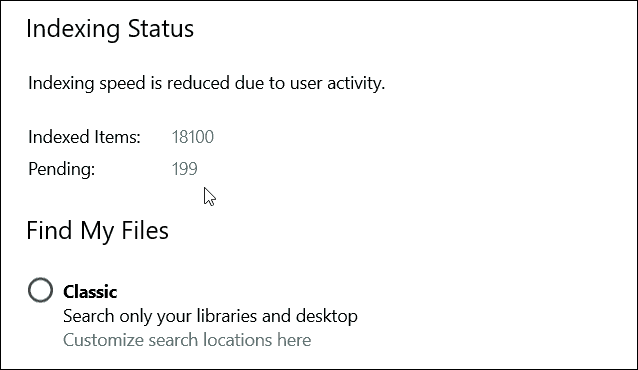
ראוי לציין שגם כאן תוכלו לעשות זאתאל תכלול תיקיות ספציפיות מחיפוש. זוהי דרך נוספת לעזור לחפש את המהירות יותר מאחר ו- Windows אינו מסרק את התיקיה שאתה יודע שהקבצים שלך אינם שוכנים. לדוגמה, אולי יש לך תיקיית מדיה דיגיטלית גדולה שאינך זקוק לחיפוש ב- Windows. זה גם טיפ טוב להחריג תיקיות זמניות וקבצי מערכת הפעלה מכיוון שהוא יכול להאט את ביצועי המערכת. פשוט לחץ על הוסף תיקיה שלא נכללה ודפדף למיקום שאתה רוצה להוסיף.
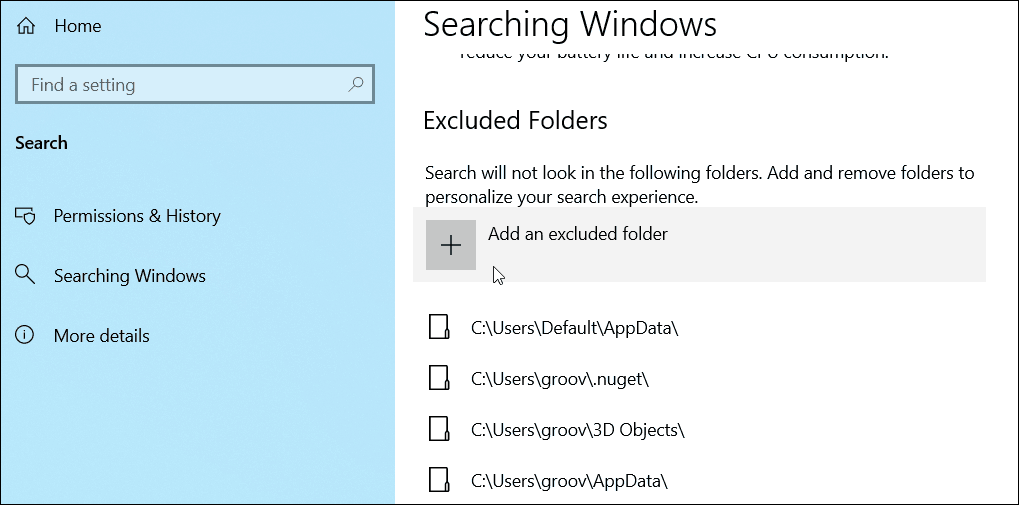
זה כל מה שיש בזה. לאחר השלמת האינדקס, עליך להיות מסוגל למצוא את כל המסמכים והקבצים האחרים שלך במהירות רבה יותר. זכור שכדי להשתמש במצב חיפוש משופר עליך להריץ את Windows 10 1903 ומעלה.










השאר תגובה